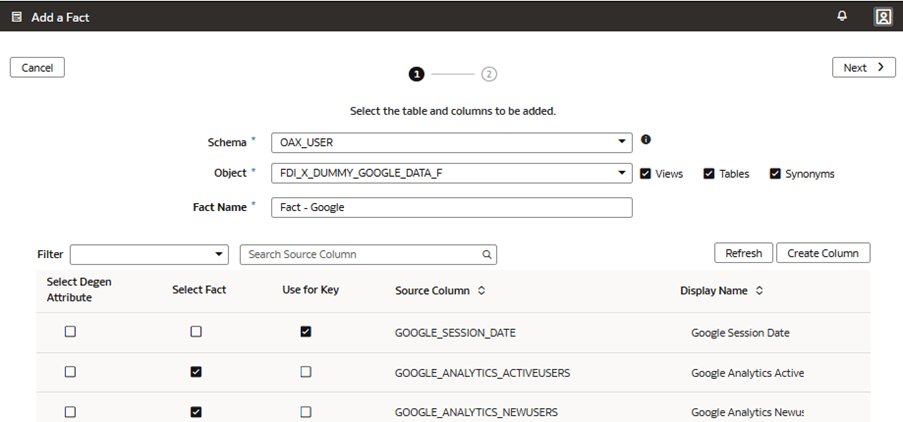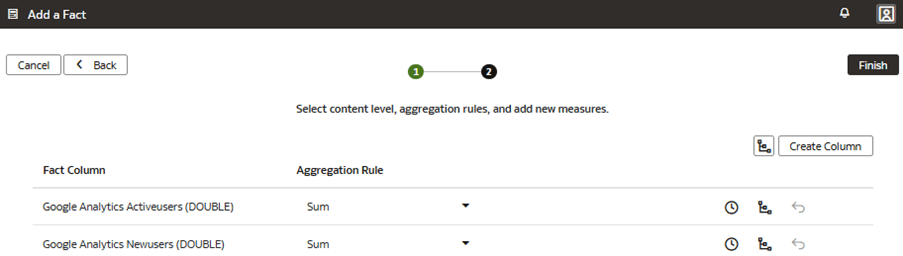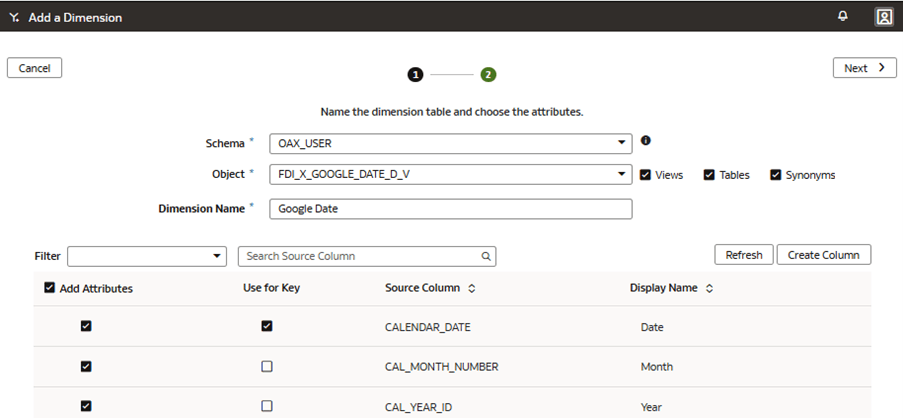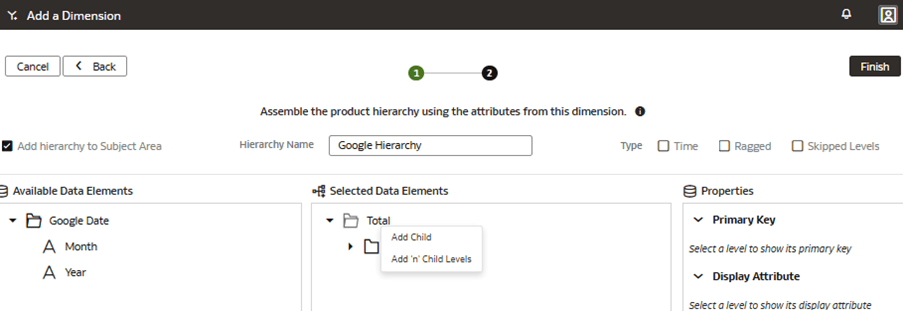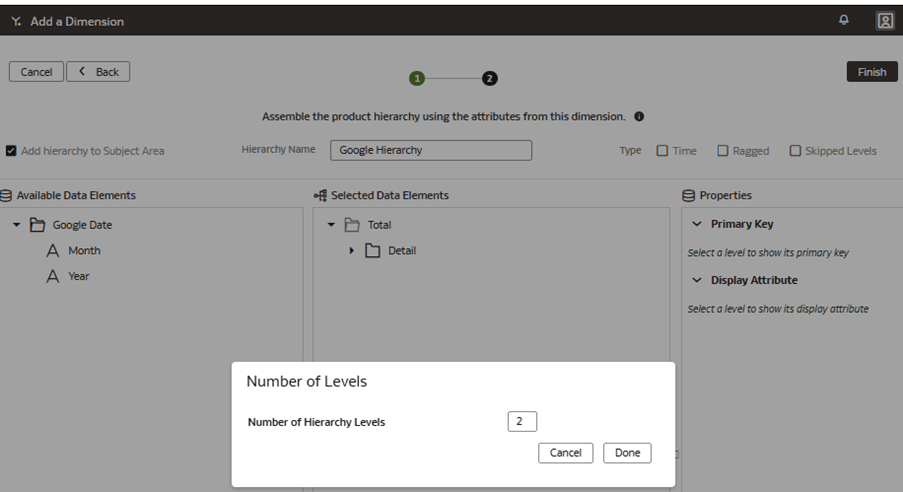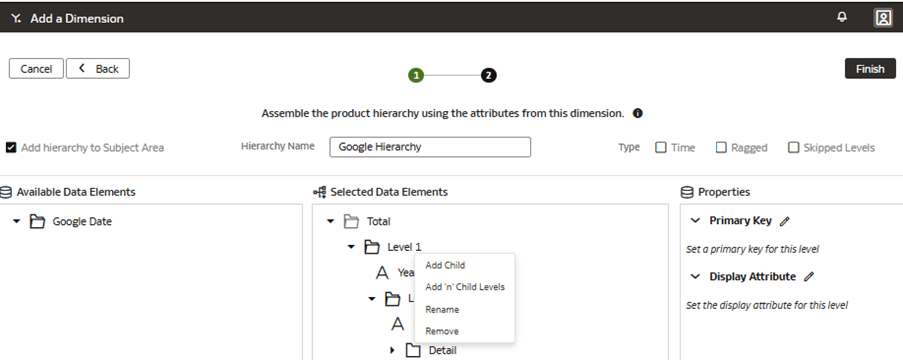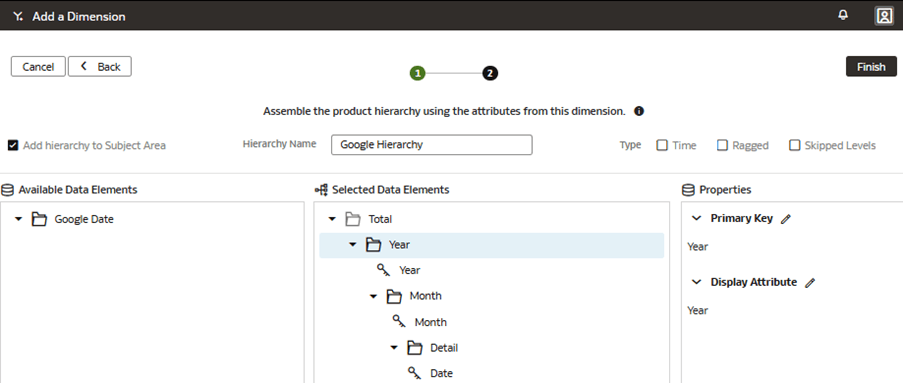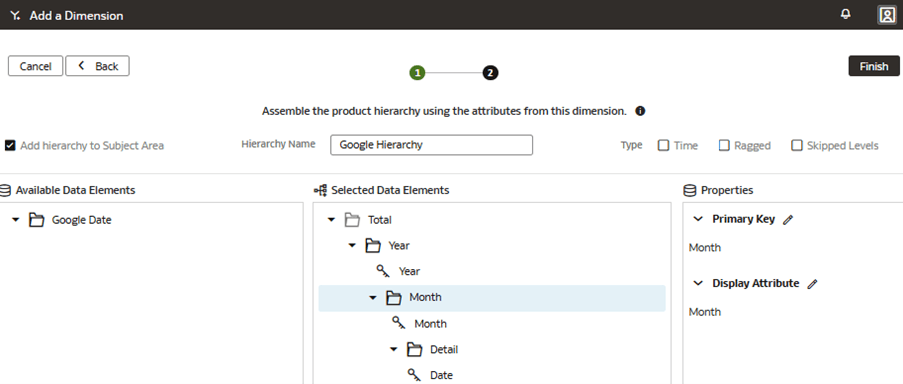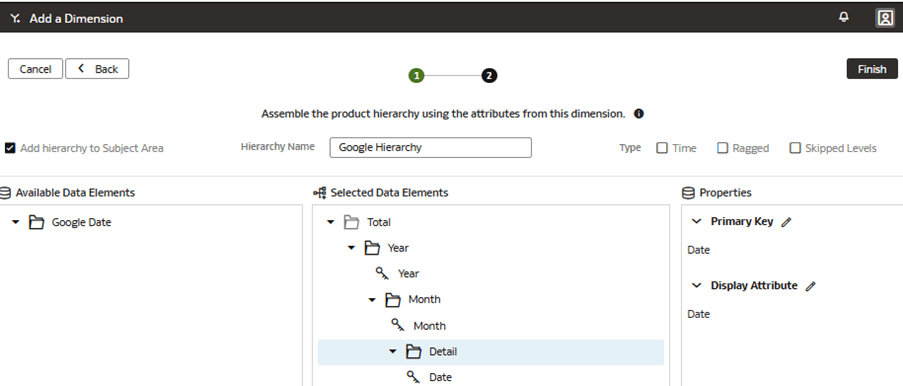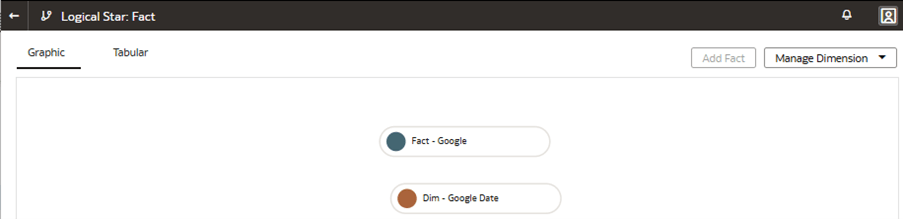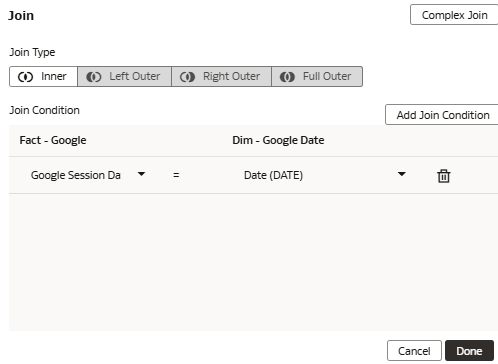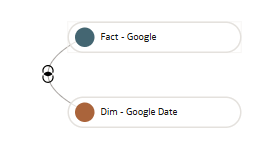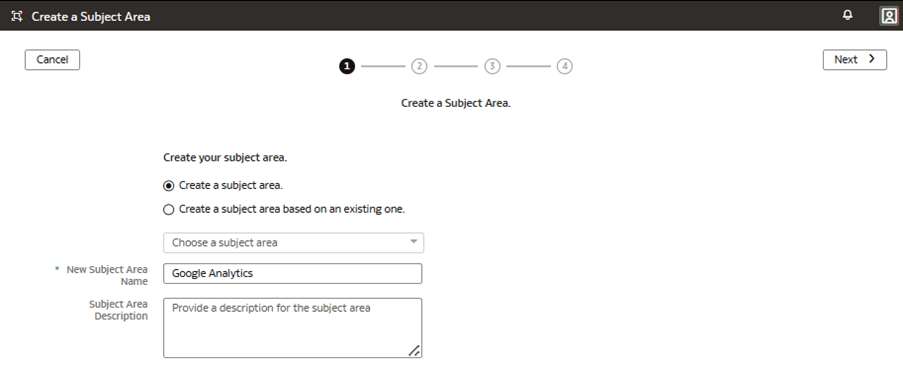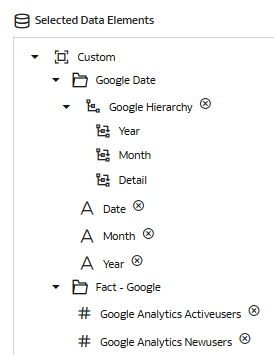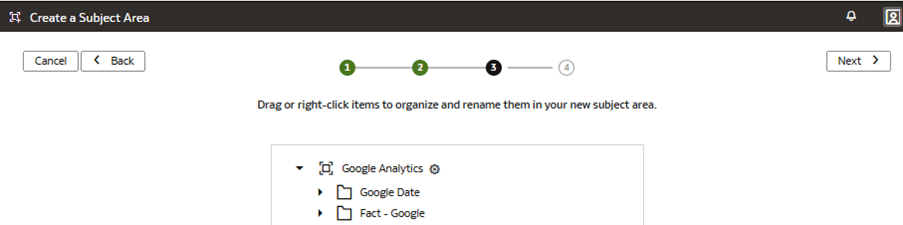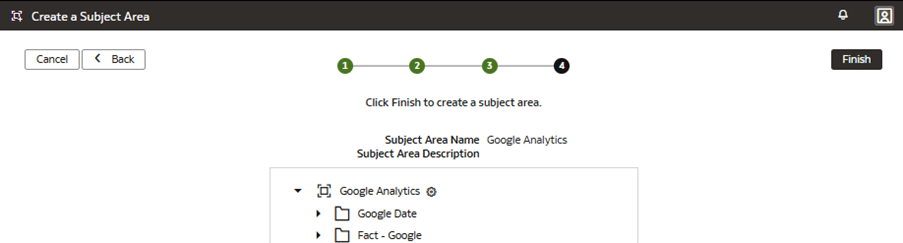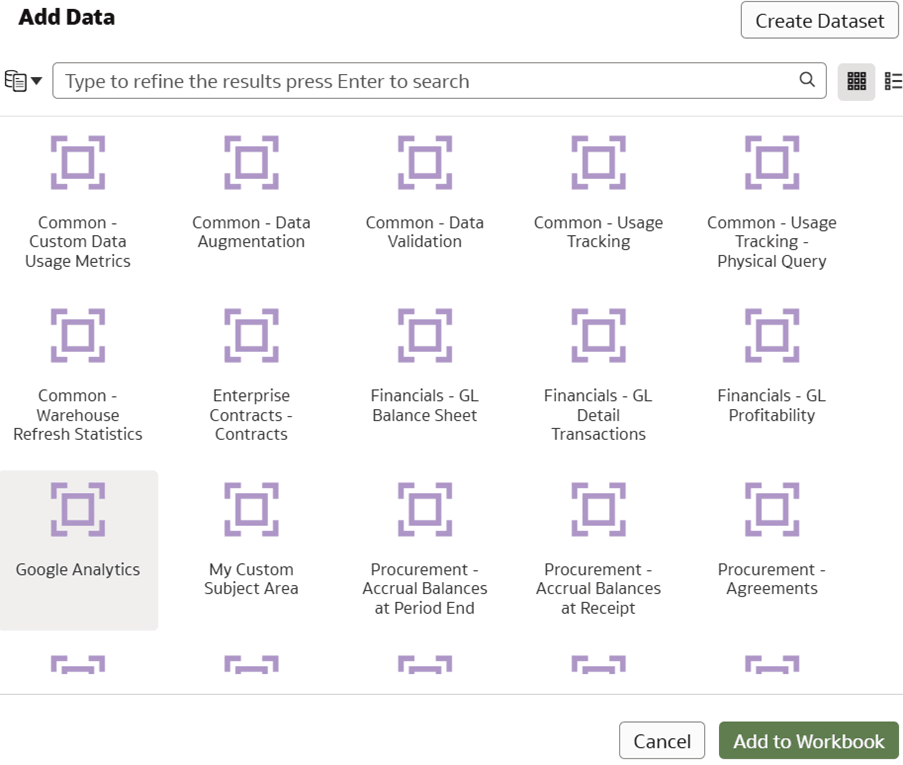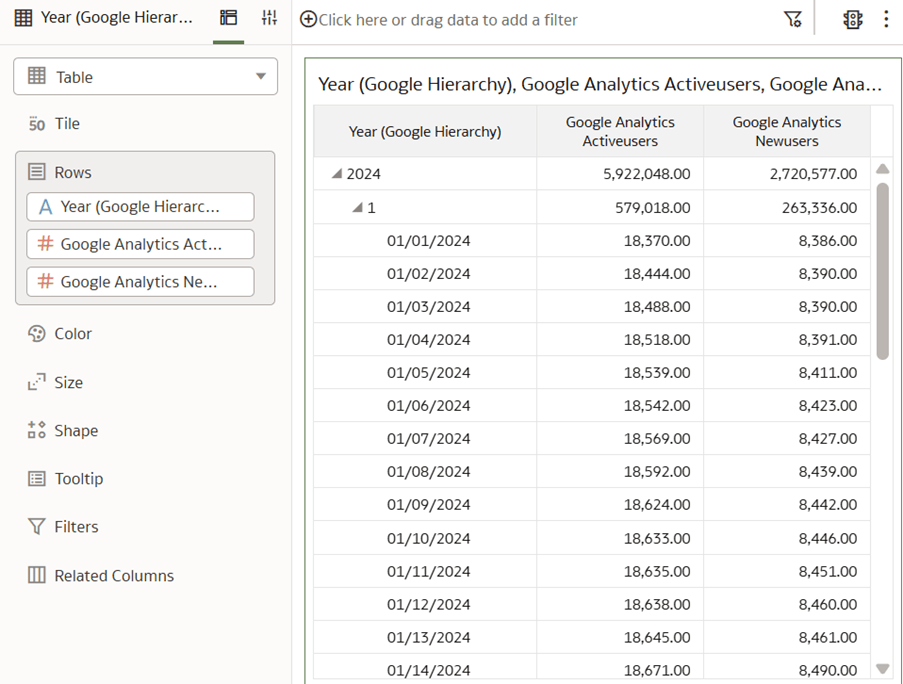Cas d'emploi 9 : Création d'un domaine
Vous pouvez créer un domaine pour présenter et sécuriser une vue personnalisée d'un modèle de gestion afin de se concentrer sur une fonction métier particulière.
Le modèle sémantique prédéfini ne contient pas le modèle de gestion et les mesures Google Analytics requis. Dans ce cas d'utilisation, vous créez, modélisez et présentez le domaine Google Analytics qui contient des données provenant d'une source externe telle que Google Analytics. Dans ce domaine, ajoutez un fait personnalisé Fait – Google et une dimension personnalisée Date Google.
Vous pouvez appliquer les concepts abordés dans ce cas d'utilisation à l'un des abonnements Fusion Data Intelligence. Le cas d'utilisation peut référencer des tables et synonymes prédéfinis Autonomous Data Warehouse et simuler des tables et des vues de base de données personnalisées. Si vous avez activé l'abonnement Fusion Data Intelligence indiqué, vous pouvez utiliser les exemples fournis. Il est recommandé de remplacer les exemples d'objet par vos propres objets Autonomous Data Warehouse personnalisés, tels que la table personnalisée, la vue matérialisée, la vue, le synonyme personnalisé ou le synonyme d'ensemble de données d'augmentation des données.
- Créez un modèle d'environnement restreint nommé MySandbox5Mar25. Reportez-vous à Créer un modèle d'environnement restreint. Vous pouvez également modifier un modèle d'environnement restreint existant sur la page Extensions de modèle sémantique, par exemple en cliquant sur le modèle d'environnement restreint MySandbox5Mar25.
- Créez l'exemple de table de faits FDI_X_DUMMY_GOOGLE_DATA_F dans le data warehouse autonome associé à votre instance Fusion Data Intelligence à l'aide des exemples de fichier FDI_X_DUMMY_GOOGLE_DATA_F.xlsx ou FDI_X_DUMMY_GOOGLE_DATA_F.sql.
- Accordez l'accès au modèle sémantique à la vue FDI_X_DUMMY_GOOGLE_DATA_F de la table pour le schéma OAX$OAC à l'aide du script SQL suivant :
GRANT SELECT ON "OAX_USER"."FDI_X_DUMMY_GOOGLE_DATA_F" TO "OAX$OAC"; - Créez la vue FDI_X_GOOGLE_DATE_D_V à l'aide du script SQL suivant :
CREATE OR REPLACE FORCE EDITIONABLE VIEW "OAX_USER"."FDI_X_GOOGLE_DATE_D_V" ("CALENDAR_DATE", "CAL_MONTH_NUMBER", "CAL_YEAR_ID") DEFAULT COLLATION "USING_NLS_COMP" AS ( SELECT CALENDAR_DATE, CAL_MONTH_NUMBER, CAL_YEAR_ID FROM DW_DAY_D ); - Accordez l'accès au modèle sémantique à la vue FDI_X_GOOGLE_DATE_D_V ou au schéma OAX$OAC à l'aide du script SQL suivant :
GRANT SELECT ON "OAX_USER"."FDI_X_GOOGLE_DATE_D_V" TO "OAX$OAC"; - Vérifiez que les données sont chargées à partir de l'exemple comme prévu à l'aide du script SQL suivant :
SELECT * FROM OAX_USER.FDI_X_GOOGLE_DATE_D_V; - Vérifiez que les données sont chargées à partir de l'exemple comme prévu à l'aide du script SQL suivant :
SELECT * FROM OAX_USER.FDI_X_DUMMY_GOOGLE_DATA_F;
Ajouter un fait personnalisé au modèle sémantique
Vous créez une étoile logique pour définir les objets de data warehouse autonome, les mesures de faits, les libellés d'affichage, les clés, les règles d'agrégation et les niveaux de contenu.
Ajouter une dimension libre au modèle sémantique
Vous modifiez l'étoile logique pour définir les objets, les attributs, les libellés d'affichage, les clés et la hiérarchie du data warehouse autonome.
Joindre le fait personnalisé à la dimension libre
Vous joignez la hiérarchie de dimension libre au fait personnalisé en définissant le type de jointure et la condition de jointure. Vous pouvez définir des jointures complexes. Cependant, il est conseillé d'essayer d'utiliser des jointures standard lorsque cela est possible.
Présenter le fait personnalisé et la dimension libre dans le modèle sémantique
Vous modifiez le domaine pour présenter le nouveau fait personnalisé et ses métriques agrégables, ainsi que les nouveaux attributs de dimension personnalisée et les nouveaux niveaux de hiérarchie.
Le fait est représenté sous la forme d'un dossier contenant des colonnes de mesure dans le domaine. La dimension est représentée par un dossier contenant des colonnes dans le domaine. Les niveaux de hiérarchie sont représentés au bas du dossier de dimension libre. Les niveaux de hiérarchie utilisés dans les classeurs peuvent être développés et réduits pour afficher ou masquer des lignes détaillées.
Cette étape consiste à créer un domaine Google Analytics pour présenter le nouveau dossier de faits Fait – Google contenant les mesures Google Analytics Activeusers et Google Analytics Newusers, ainsi que le nouveau dossier personnalisé Google Date contenant la hiérarchie personnalisée Google Hierarchy avec deux niveaux (Année, Mois) et le niveau détaillé le plus bas.
Appliquer et publier les personnalisations
Vous appliquez les modifications pour compiler le modèle d'environnement restreint et assurez-vous qu'il ne comporte aucune erreur.
Ensuite, vous utilisez l'onglet Activité pour déboguer, résoudre les erreurs et vérifier que l'action Appliquer les modifications est terminée et qu'elle a réussi. Enfin, vous fusionnez les modifications dans le modèle d'environnement restreint principal et publiez les principales extensions utilisateur pour partager les nouvelles extensions avec les consommateurs.
Cette étape consiste à appliquer les modifications, à utiliser l'onglet Activité pour surveiller le statut, à fusionner le modèle d'environnement restreint MySandbox5Mar25 avec le modèle d'environnement restreint principal, puis à publier l'extension utilisateur principale.